Importieren von kontakten per wi-fi direct, Exportieren von kontakten auf ein speichergerät, Exportieren von kontakten auf eine sim-karte – Huawei Mate 8 Benutzerhandbuch
Seite 83
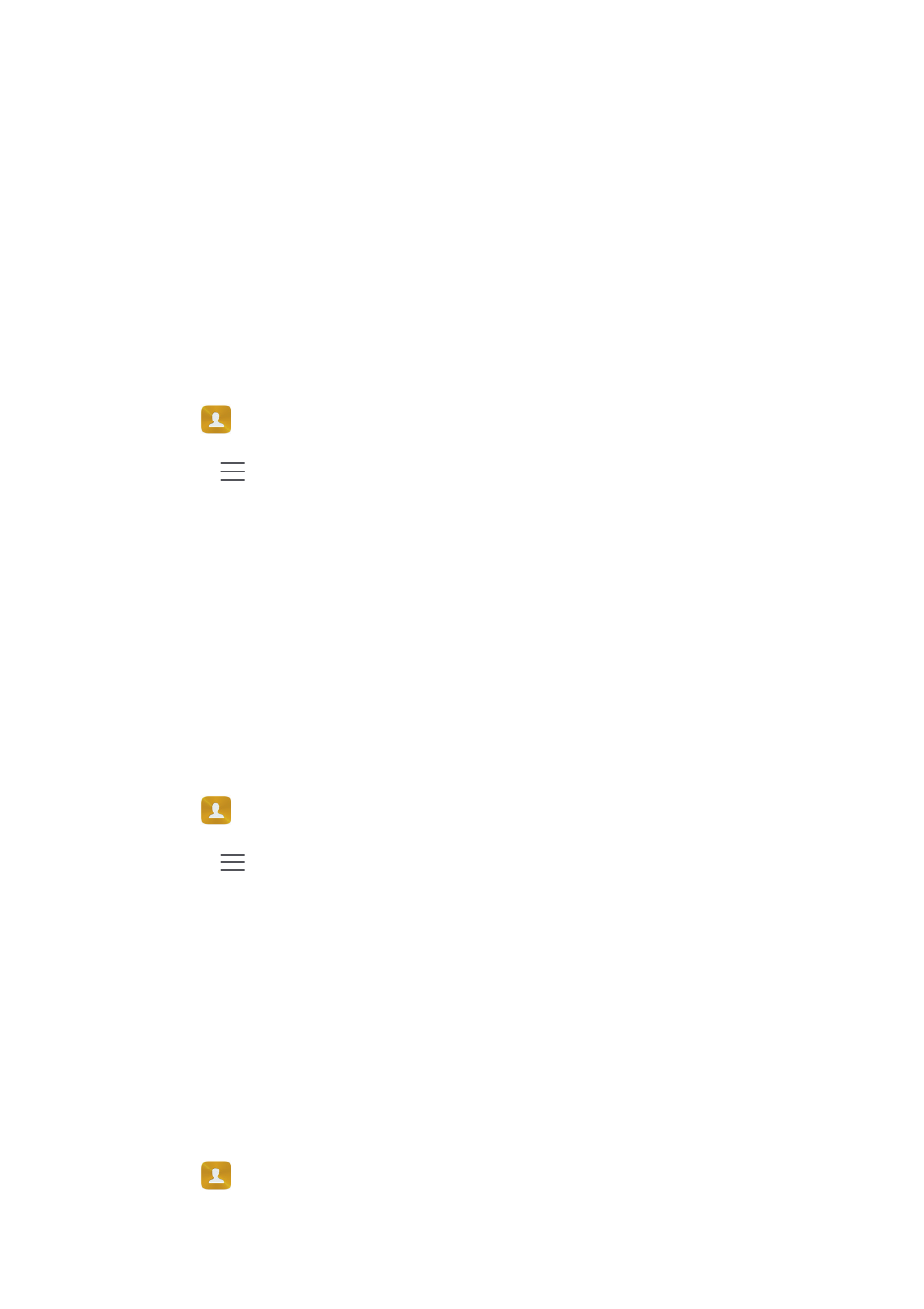
Anrufe und Kontakte
76
4
Aktivieren Sie Bluetooth für das Gerät, von dem Kontakte importiert werden sollen,
und legen Sie fest, dass das Gerät für andere Bluetooth-Geräte sichtbar ist.
5
Berühren Sie Weiter. Ihr Telefon schaltet automatisch Bluetooth ein und sucht nach
Geräten in der Nähe.
6
Berühren Sie das Bluetooth-Gerät, von dem Kontakte importiert werden sollen. Sobald
die Verbindung hergestellt wurde, importiert Ihr Telefon automatisch die Kontakte des
anderen Bluetooth-Geräts.
Importieren von Kontakten per Wi-Fi Direct
1
Öffnen Sie
Kontakte.
2
Berühren Sie
> Importieren/Exportieren > Aus anderem Telefon importieren.
3
Wählen Sie Über Wi-Fi Direct importieren aus und berühren Sie dann Weiter. Daraufhin
werden Sie vom Telefon aufgefordert, das WLAN zu aktivieren. Anschließend wird
nach Wi-Fi Direct-Geräten gesucht.
4
Wählen Sie das Wi-Fi Direct-Gerät aus, zu dem eine Verbindung hergestellt werden
soll. Sobald die Verbindung hergestellt wurde, importiert Ihr Telefon automatisch die
Kontakte des anderen Geräts.
Exportieren von Kontakten auf ein Speichergerät
1
Öffnen Sie
Kontakte.
2
Berühren Sie
> Importieren/Exportieren > In Speicher exportieren.
3
Berühren Sie Exportieren.
4
Wählen Sie aus, woher die Kontakte exportiert werden sollen. Berühren Sie dann OK.
Die exportierte .vcf-Datei wird standardmäßig im Stammverzeichnis des internen
Telefonspeichers abgelegt. Sie können Dateien öffnen, um die exportierte Datei
anzuzeigen.
Exportieren von Kontakten auf eine SIM-Karte
1
Öffnen Sie
Kontakte.